在教程中我们将学习运用PS的滤镜功能将照片快速转成逼真水彩画效果,对了解PS的艺术效果滤镜有一定的帮助,希望朋友们喜欢。
photoshop教程原图:

效果

打开原图,复制图层,按Ctrl+U调整色相/饱和度
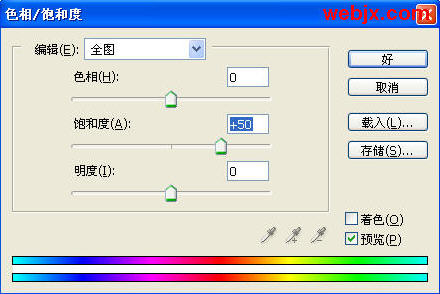
接着执行三个滤镜:艺术效果、画笔描边和扭曲,绘画涂抹、玻璃和成角的线条,设置如下。
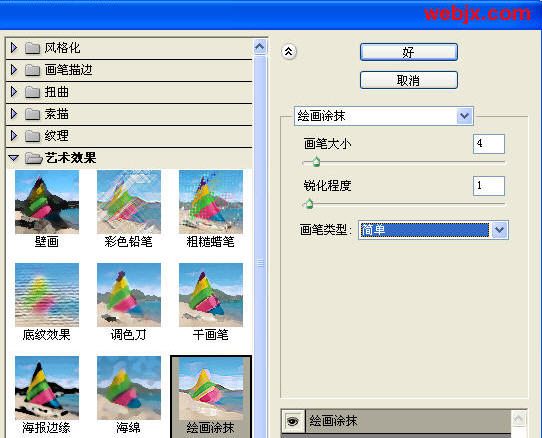
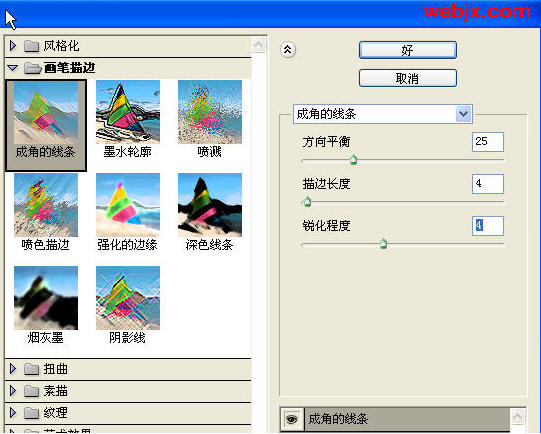 _ueditor_page_break_tag_
_ueditor_page_break_tag_
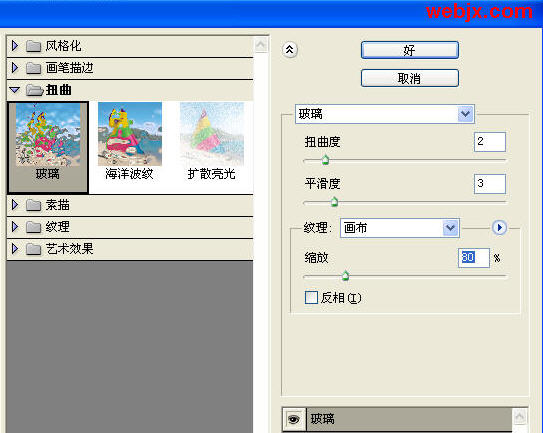
效果如下。

去色。

执行浮雕滤镜。
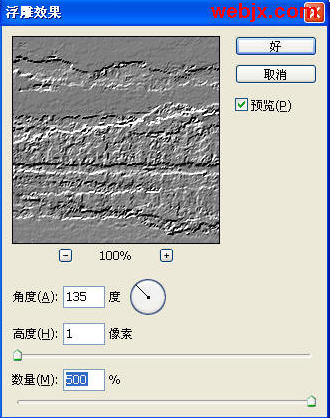
改图层模式和降低不透明度。
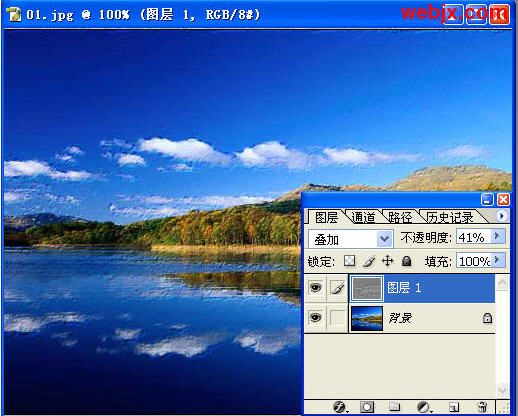
最终效果。

在教程中我们将学习运用PS的滤镜功能将照片快速转成逼真水彩画效果,对了解PS的艺术效果滤镜有一定的帮助,希望朋友们喜欢。
photoshop教程原图:

效果

打开原图,复制图层,按Ctrl+U调整色相/饱和度
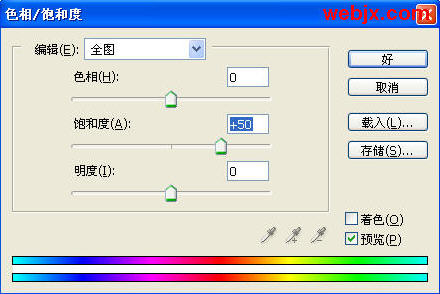
接着执行三个滤镜:艺术效果、画笔描边和扭曲,绘画涂抹、玻璃和成角的线条,设置如下。
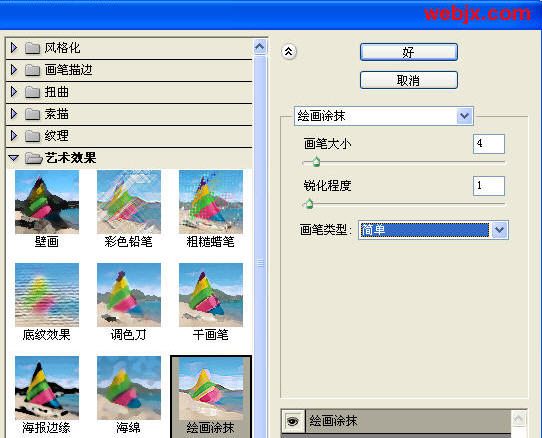
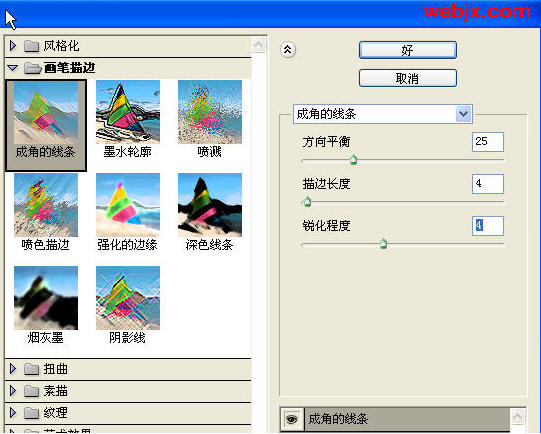 _ueditor_page_break_tag_
_ueditor_page_break_tag_
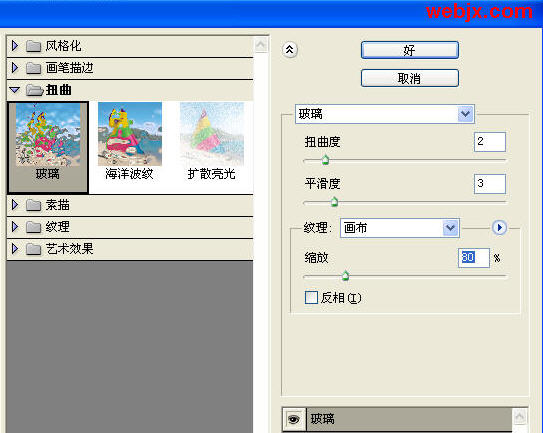
效果如下。

去色。

执行浮雕滤镜。
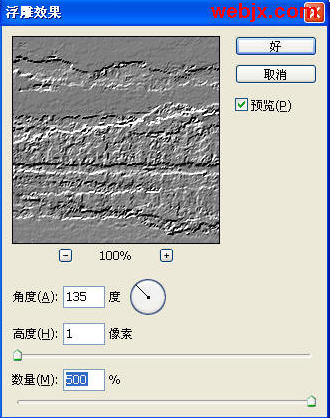
改图层模式和降低不透明度。
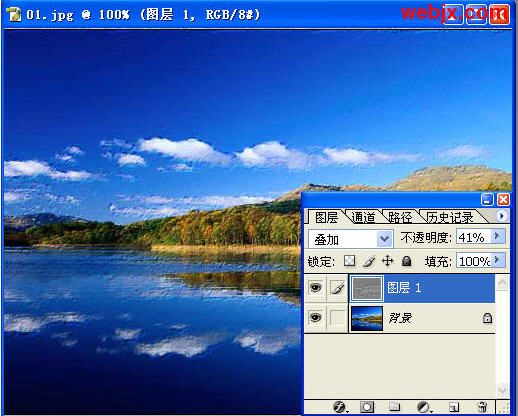
最终效果。
